win10开hdr画面变灰色的解决方法教程。hdr画面模式可以让我们的电脑画质效果变得更好,让内容更加的高清,色彩更加的艳丽。然而有的小伙伴在自己的电脑上开启了这个功能之后却截
win10开hdr画面变灰色的解决方法教程。hdr画面模式可以让我们的电脑画质效果变得更好,让内容更加的高清,色彩更加的艳丽。然而有的小伙伴在自己的电脑上开启了这个功能之后却截然不同,电脑画面直接变成了灰色的。针对这个情况今天教大家解决的方法。
win10开hdr画面变灰色的解决方法
1、请检查并更换符合HDR硬件标准的显示器、显卡及线材。

2、如确认硬件没有问题,可以继续尝试,开启HDR后再将显卡输出的像素格式从YCbCr调整为RGB444(Nvidia显卡为RGB完全)来解决系统桌面颜色发灰的问题。如果没有RGB444或不能选择RGB完全,建议重新检查设备硬件(显示器、显卡及线材)。
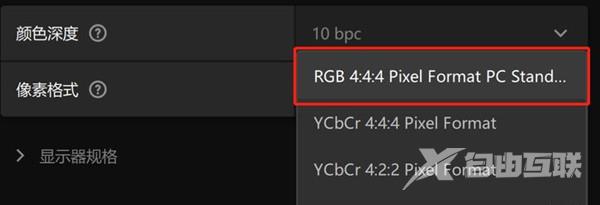
3、存在某些显示器可能不支持同时开启1440p桌面分辨率+144Hz刷新频率+10位颜色深度+HDR,请在显示器官方网站支持信息中查询。DP1.4规格视频线对于以上设置是必要的。
【文章原创作者:美国服务器 https://www.68idc.cn处的文章,转载请说明出处】